فهرست مطالب:
- مرحله 1: جفت شدن
- مرحله 2: Smart Things Groovy IDE
- مرحله 3: کنترل کننده های دستگاه من
- مرحله 4: دستگاه Plug Peanut Plug بسازید
- مرحله 5: پلاگین مورد نیاز برای بادام زمینی
- مرحله 6: ویرایش مورد
- مرحله 7: جفت بعدی

تصویری: پلاگین بادام زمینی را با SmartThings Hub ادغام کنید: 7 مرحله

2024 نویسنده: John Day | [email protected]. آخرین اصلاح شده: 2024-01-30 08:56

هدف از این آموزش کمک به کاربران SmartThings Hub است که Plug Peanut خود را با SmartThings Hub خود راه اندازی کنند
پلاگین بادام زمینی یک پلاگین هوشمند مبتنی بر زیگبی با قابلیت نظارت بر قدرت است. می توان آن را به یک پریز دیواری معمولی متصل کرد و از آن برای روشن و خاموش کردن دستگاه های خود هنگام اتصال به هاب هوشمند مانند SmartThings سامسونگ استفاده کرد. متأسفانه ، SmartThings Hub بطور طبیعی از Peanut Plug پشتیبانی نمی کند. خوشبختانه اندکی تغییر در نرم افزار ، پلاگین را به صورت یکپارچه آنلاین می کند و روش رسیدن به آنجا امیدوارم فقط یک حافظه دور باشد.
من چهار مورد از آنها را در جمعه سیاه 2018 با قیمت 10 پوند انتخاب کردم و به نظر می رسد که قیمت عالی (بیشتر دوشاخه های هوشمند از 24 تا 45 دلار متغیر است) تا دسامبر 10 دلار باقی مانده است.
من تصور می کنم که بسیاری دیگر از کاربران SmartThings Hub به دلیل قیمت فوق العاده همان مشکلاتی را خواهند داشت که من در جعبه داشتم.
این آموزش قصد دارد شما را از این "Thing" به Plug Peanut Plug با روشن/خاموش و (احتمالاً) عملکرد نظارت بر قدرت بستگی به انتشار سیستم عامل پلاگین ببرد.
مرحله 1: جفت شدن
باید با استفاده از برنامه SmartThings خود ، Peanut Plug خود را با SmartThings Hub همگام سازی کنید. آموزش های زیادی در مورد نحوه انجام این کار به صورت آنلاین وجود دارد ، بنابراین من در مورد آن فکر می کنم.
این همان روشی است که با هر دستگاه دیگری انجام می دهید. دو دکمه در پلاگین بادام زمینی وجود دارد. یک دکمه بزرگ برای تغذیه و یک دکمه کوچکتر با نماد سیگنال رادیویی. دکمه رادیو را برای 10 ثانیه نگه دارید و وقتی دکمه را رها می کنید باید شروع به چشمک زدن کند. با برنامه SmartThings به حالت جفت شدن بروید. پلاگین به عنوان "چیز" نشان داده می شود - برای راه اندازی پیش بروید و روی آن کلیک کنید. شما یک "چیز" و یک سبد خرید و چیزهای دیگر را خواهید دید ، زیرا هنوز نمی تواند کاری انجام دهد.
مرحله 2: Smart Things Groovy IDE
شما باید از SmartThings Groovy IDE دیدن کنید. این پورتالی است که ما Thing خود را به پلاگین بادام زمینی تبدیل می کنیم!
با SmartThings Groovy IDE یک حساب کاربری ایجاد کنید. برای این مرحله از رایانه رومیزی/لپ تاپ استفاده کنید زیرا متوجه شدم رابط کاربری تلفن همراه فاقد گزینه است. از صفحه وب SmartThings IDE دیدن کنید و به پایین بروید و برای شروع ، ورود به سیستم را انتخاب کنید. از حساب سامسونگ یا SmartThings خود استفاده کنید (هاب با کدام یک مرتبط است). انتخاب کنید تا IDE در صورت درخواست به مرکز شما مرتبط شود.
مرحله 3: کنترل کننده های دستگاه من
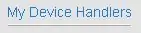



به "My Device Handlers" بروید و روی دکمه "+Create New Device Handler" کلیک کنید.
برگه "از کد" را انتخاب کرده و کد متن خام موجود در اینجا را در فضای زیر جایگذاری کنید. (با تشکر از parkmanwg برای نوشتن کد!)
برای اطلاعات بیشتر در مورد کد استفاده شده به اینجا بروید.
برای تکمیل این مرحله Create را انتخاب کنید
مرحله 4: دستگاه Plug Peanut Plug بسازید

اکنون در بخش Device Handlers ، باید یک دستگاه جدید به نام Plug Peanut داشته باشید.
مرحله 5: پلاگین مورد نیاز برای بادام زمینی
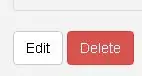
اکنون بر روی My Devices کلیک کرده و به لینک فوق العاده برای Thing بروید. روی آن کلیک کنید!
به پایین صفحه بروید و ویرایش را انتخاب کنید
مرحله 6: ویرایش مورد


به پایین بروید تا جایی که می گوید Type*
در زیر Type* دستگاه خود را به عنوان یک چیز مشاهده خواهید کرد.
روی کشویی کلیک کنید و Peanut Plug را انتخاب کنید. برای من ، Peanut Plug آخرین گزینه است (حروف الفبا نبود). برای تکمیل اقدام ، Update را انتخاب کنید.
اکنون ، در برنامه خود ، plug Peanut Plug را به عنوان یک ابزار مفید با قابلیت روشن/خاموش و نظارت بر قدرت مشاهده خواهید کرد.
مرحله 7: جفت بعدی
در تجربه حدیثی من ، جفت شدن پلاگین بادام زمینی بیشتر به عنوان چیزهای پلاگین بادام زمینی شناخته شد. این خبر فوق العاده ای است زیرا امیدوارم شما نیز نیازی به بازگشت به پورتال IDE نداشته باشید تا پلاگین بادام زمینی را برای هر دستگاه بادام زمینی مجدداً تعیین کنید.
اکنون می توانید مانند هر پلاگین هوشمند دیگر از دستگاه استفاده کنید. من نام هر کدام را تغییر دادم تا هر دستگاهی که به هر بادام زمینی متصل شده است منعکس شود. من درخت کریسمس خود را دارم ، دو رشته چراغ کریسمس C9 ، و یک درخت کوچک همه با هم جفت شده اند تا بتوانم بگویم ، "الکسا ، جادوی کریسمس را روشن کن" و هر 4 روشن شود. همسرم دوست دارد!
نکته قابل توجه ، بحث زیادی در مورد ویژگی نظارت بر قدرت و نحوه به روز رسانی سیستم عامل توسط دستگاه دیگر وجود دارد. این آموزش شامل آن نمی شود زیرا من به دستگاه دیگر دسترسی ندارم تا آن را امتحان کنم ، با این حال ، به نظر می رسد که پلاگین های جدید Peanut Plugs این ویژگی را فعال کرده اند. این واقعا چیزی نیست که من دستگاه را می خواستم ، بنابراین عملکرد این ویژگی را بررسی نکرده ام.
امیدوارم شما از این آموزش لذت برده باشید. اگر انتقاد سازنده ای در نظرات دارید به من اطلاع دهید.
توصیه شده:
سیم پیچ تسلا موزیکال زمینی: 5 مرحله

Grounded Mini Musical Tesla Coil: این پروژه به منظور ایجاد یک سیم پیچ تسلا و سپس تلاش برای یافتن این نکته که آیا اتصال سیم پیچ تسلا بر روی صدای خروجی تأثیر می گذارد یا خیر. این ریمیکس با الهام از Mini Musical Tesla Coil Kitintstructable https://www.instructables.com/Mini-Musica
Arduino و Apple HomeKit ادغام - خانه خود را از طریق Siri کنترل کنید! اینترنت اشیا اینجاست: 6 مرحله

Arduino و Apple HomeKit ادغام - خانه خود را از طریق Siri کنترل کنید! اینترنت اشیا اینجاست: این دستورالعمل به شما راهی سریع و آسان برای افزودن برد آردوینو به HomeKit اپل در دستگاه iOS می دهد. این برنامه انواع و اقسام امکانات از جمله اسکریپت های در حال اجرا بر روی سرور ، همراه با Apples HomeKit & quot؛ صحنه ها & quot؛ را باز می کند ،
پایک - ایمن تر رانندگی کنید ، هوشمندانه رانندگی کنید ، یک پایک رانندگی کنید!: 5 مرحله

پایک - ایمن تر رانندگی کنید ، باهوش تر رانندگی کنید ، یک پایک رانندگی کنید !: به پروژه من به نام پایک خوش آمدید! این یک پروژه به عنوان بخشی از آموزش من است. من دانشجوی NMCT در Howest در بلژیک هستم. هدف این بود که با استفاده از رزبری پای چیزی هوشمندانه بسازیم. ما آزادی کاملی داشتیم که می خواستیم در آن هوشمند باشیم. برای من این
صفحه وب خود (Google Page Creator) را با Picasa on Line Album ادغام کنید: 5 مرحله

ادغام صفحه وب خود (Google Page Creator) با Picasa on Line Album: سلام ، در اینجا اولین دستورالعمل من است ، از آن لذت ببرید! با این دستورالعمل راه اندازی وب سایت با صفحه Google Google ادامه دهید
خودتان را متقاعد کنید که فقط از یک اینورتر 12 ولت به AC برای سیمهای LED استفاده کنید به جای اینکه آنها را برای 12 ولت دوباره وصل کنید: 3 مرحله

خودتان را متقاعد کنید که فقط از یک اینورتر 12 ولت به AC برای سیمهای LED استفاده کنید به جای اینکه آنها را برای 12 ولت دوباره وصل کنید: برنامه من ساده بود. من می خواستم یک سیم نور LED دیواری را به قطعات تقسیم کنم و سپس آن را دوباره سیم کشی کنم تا 12 ولت خاموش شود. روش جایگزین استفاده از اینورتر قدرت بود ، اما همه می دانیم که آنها بسیار ناکارآمد هستند ، درست است؟ درست؟ یا هستند؟
